Comment utiliser le mode de maintenance sur mon smartphone ou ma tablette Galaxy ?
Le mode maintenance est une fonction récemment créée afin de protéger les données et les informations personnelles stockées dans votre smartphone ou dans votre tablette lorsque votre appareil est en cours de réparation.
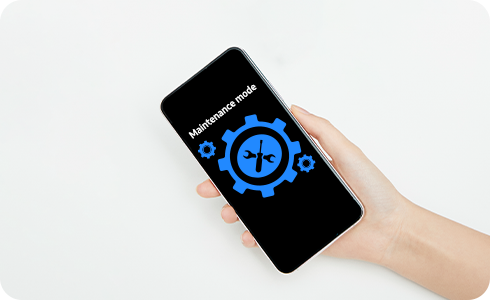
Remarque : Assurez-vous de sauvegarder toutes vos données personnelles avant d’envoyer votre dispositif à réparer.
Utiliser le Mode Maintenance
Pour savoir comment utiliser ce mode, visionnez notre vidéo/tutoriel ci-dessous :
Script : Utiliser le Mode Maintenance
Avantages du Mode Maintenance :
- Impossible d’accéder à vos photos, vidéos, messages, historique d’appels et autres dossiers.
- Seules les applications préchargées sont disponibles.
- Toutes les données et comptes créés en mode Maintenance seront automatiquement éliminés.
1.- Activer le Mode Maintenance
- Paramètres
- Batterie et maintenance appareil
- Mode Maintenance
- Activer
- Vous pourrez créer un journal système si vous le souhaitez.
- Ce système d’enregistrement contient toutes les informations sur l’utilisation récente des applications et des erreurs du système, ce qui peut faciliter la réparation de votre dispositif.
- Redémarrer.
Attention ! Un mode de déverrouillage vous sera demandé lorsque vous activez ce mode.
2.- Désactiver le Mode Maintenance
- Paramètres
- Batterie et maintenance appareil
- Mode Maintenance
- Quitter
- Redémarrer
- Déverrouillez votre appareil pour vous identifier
- Il redémarrera normalement
Le Mode Maintenance ne s’active pas sur ma tablette
Si le ce mode ne s'active pas sur votre tablette, visionnez notre vidéo/tutoriel ci-dessous pour savoir comment l'activer :
Script : Le Mode Maintenance ne s’active pas
Si vous n’arrivez pas à activer le Mode Maintenance, vérifiez le mode multi-utilisateur.
La rubrique Utilisateurs vous permet d’octroyer différents niveaux d’accès aux autres utilisateurs.
Pour cela, allez dans :
- Paramètres
- Comptes et sauvegarde
- Utilisateurs
Si vous utilisez cette fonction, il faut sélectionner Propriétaire (Administrateur) pour le Mode Maintenance.
Fonctionnement du Mode Maintenance
Ce mode restreint l’accès à toutes vos données ou informations personnelles emmagasinées dans votre smartphone ou de votre tablette et ce dans le but d’empêcher toute autre personne de les voir lorsque votre appareil est en cours de réparation dans un service technique.
Ainsi, lorsque ce mode est activé sur votre appareil :
- Vos photos, vidéos et tout autre fichier ne sont pas visibles/accessibles.
- Votre liste de contacts ou vos appels ne sont pas visibles/accessibles.
- Vos messages sont également inaccessibles.
- Seules les applications préchargées sont disponibles. Pour accéder aux comptes de ces applications, il faut s’identifier.
Activer le Mode Maintenance sur votre appareil
Pour activer le Mode Maintenance avant que votre appareil soit envoyé en réparation :



Ce système d’enregistrement contient toutes les informations sur l’utilisation récente des applications et des erreurs du système, ce qui peut faciliter la réparation de votre dispositif.
Votre appareil redémarrera en Mode Maintenance.
Désactiver le Mode Maintenance sur votre appareil
Une fois votre appareil réparé, désactivez le Mode Maintenance. Pour cela, suivez les étapes ci-dessous :


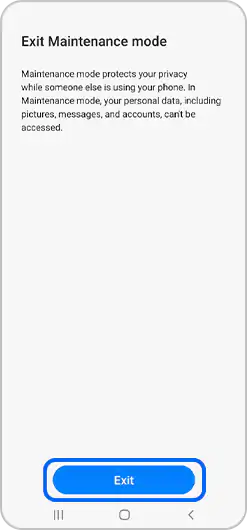
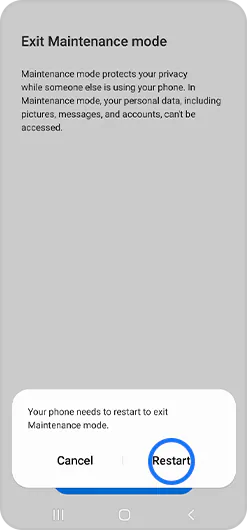
Votre appareil redémarrera normalement.
Modèles prenant en charge le Mode Maintenance
Ce mode est pris en charge sur les smartphones et tablettes équipés de l’interface utilisateur One UI 5.0.
Remarque : Les images et les termes utilisés sont donnés à titre indicatif. Certaines illustrations, bien qu’en anglais, vous permettent de visualiser les différentes fonctionnalités.
Merci pour votre avis
Veuillez répondre à toutes les questions.
Code to Open Chat Window
